|
|
|
文本 : 添加文本与文本格式化 : 添加与选择文本 |
到该页面上的操作步骤的快速链接:
• |
• |
• |
添加与选择文本
可以向绘图添加两种类型的文本 - 美术字文本和段落文本。 您可以添加美术字文本的短线,然后对文本应用大量效果,如阴影或轮廓图。 段落文本(又称为“块文本”)可用于对格式要求更高的较大篇幅的文本。 可以在绘图窗口中直接添加段落文本与美术字文本。
可以沿着开放或闭合路径添加美术字文本。 还可以使现有的美术字文本与段落文本适合路径。 有关详细信息,请参阅"使文本适合路径."
添加段落文本时,必须先创建文本框。 默认情况下,无论段落文本框包含多少文本,其大小都将保持不变。 任何超过文本框右下方边框的文本将被隐藏,直到放大文本框或将它链接到另一个文本框。 可以使文本适合文本框,此文本框能自动调整文本的磅值,使文本完美地适合文本框。 有关使文本适合文本框的信息,请参阅"使文本适合段落文本框."还可以让段落文本框在您键入文本时自动扩大或缩小,以便使文本完全适合文本框。
通过在图形对象内部插入段落文本框,您可以在对象中包含文本,并增加可以用作文本框的不同形状的数目。 也可以将文本从对象中分离出来。 分离文本时,文本形状保持不变,而且您可以单独移动或修改文本和对象。
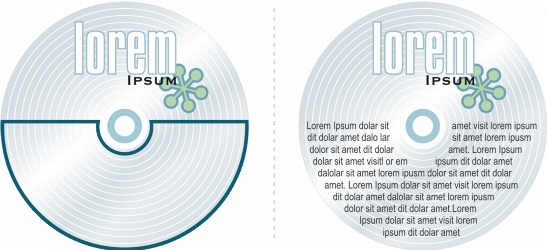
放置到对象中的段落文本。 移除对象的轮廓,对象就看不见了。
在导入或粘贴文本时,可以选择保持格式、保持字体与格式,或摒弃字体与格式。 保持字体可以确保导入及粘贴的文本保留其原来的字体类型。 保持格式可以确保保留项目符号、列、粗体与斜体格式等格式信息。 还可以保留文本颜色或选择以 CMYK 黑色导入黑色文本。 如果选择摒弃字体与格式,则导入或粘贴的文本将采用选定文本对象的属性;如果未作选定,则采用默认的字体与格式属性。 有关导入文件的详细信息,请参阅"导入文件."有关粘贴的详细信息,请参阅"将对象粘贴到绘图中."
还可以给文本指定超链接。 有关详细信息,请参阅"将超链接指定到文本."
要修改文本,必须先将其选定。 可以选择全部文本对象或仅选择特定字符。
添加美术字文本 |
• |
使用“文本”工具 |
添加段落文本 |
![]()
• |
启用“选项”对话框的“段落”页面上的“按文本缩放段落文本框”时,仅新文本框受影响。 现有的段落文本框大小保持不变。 |
![]()
设置导入或粘贴文本时的选项 |
| 如果希望将 CMYK 黑色应用于导入的黑色文本,请启用“强制 CMYK 黑色”复选框。 此复选框在您选择保留文本格式的选项时可用。 |
![]()
• |
还可以为导入的文本设置断字选项。 有关断字选项的详细信息,请参阅"为可选连字符创建定制定义."。 |
![]()
• |
如果想在每次导入或粘贴文本时均使用相同的格式选项,请启用“不再显示该警告”复选框。 但是,如果您改变主意,则可以通过单击“工具” |
选择文本 |
![]()
• |
您可以使用“挑选”工具选择多个文本对象。 按住 Shift 键,同时单击每个文本对象。 |
|
|
|
|
Copyright 2007 Corel Corporation. 保留所有权利。
